Smart Home – openHAB 2 Synology DiskStation Installation
In diesem Beitrag geht es um die openHAB 2 Synology Diskstation Installation. Ich habe es tatsächlich getan und mir neben meiner alten DS209+II eine neue DS216J zugelegt. Der Grund ist einfach. Der DiskStation Manger (DSM) dümpelt noch auf der 4er Version (Inzwischen gibt es DSM 6) und weiterhin hatte ich wieder mal einen Ausfall einer der Seagate Platten. Wieder hat mein Raid mich gerettet. Und wenn ich schon wieder das Raid neu aufbaue, warum nicht in einer neuen Synology Diskstation. Gesagt getan und nun? Da war doch noch was? Richtig! Installation von openHAB 2 auf einer Synology DiskStation. Mich interessiert es einfach, wie aufwendig es ist. Euch auch? Dann viel Spaß beim Nachstellen der openHAB2 Synology DiskStation Installation.
openHAB 2 Synology DiskStation – Hardware
Die Grundvorrausetzung ist, dass die Synology Diskstation Java unterstützt. Dies können nicht alle CPU. Wenn ihr plant openhab 2 auf einer Synology DiskStation zu installieren, achtet also auf die nötigen Voraussetzungen. Ihr könnt Euch auch die Suche sparen und ein der folgenden Diskstations verwenden. Diese sind für den privaten Gebrauch absolut ausreichend.
Die DiskStation sind noch ohne Festplatte. Aus eigener Erfahrung mit Seagate empfehle ich die spezielle Westen Digital Red Serie. Ihr bekommt 3 Jahre Garantie. Falls ihr 5 Jahre wünscht, kauft Euch die Pro Serie.
openHAB 2 Synology DiskStation – Konfiguration
openHAB 2 Synology DiskStation – Java installieren
Zur Installation von Java öffnet das Paketzentrum (1) und geht auf Alle (2). Scrollt bis zum Einrag Java runter.
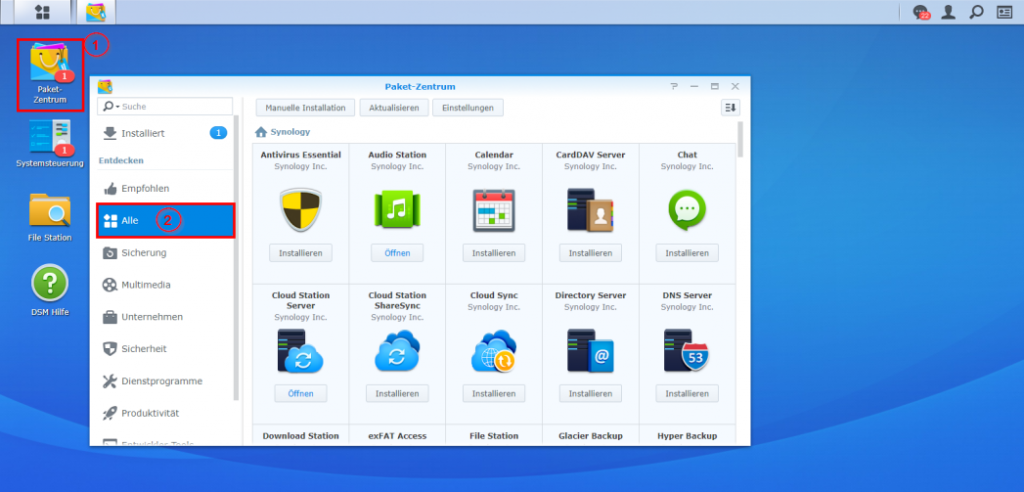
Nun geht auf Java8 und installieren.
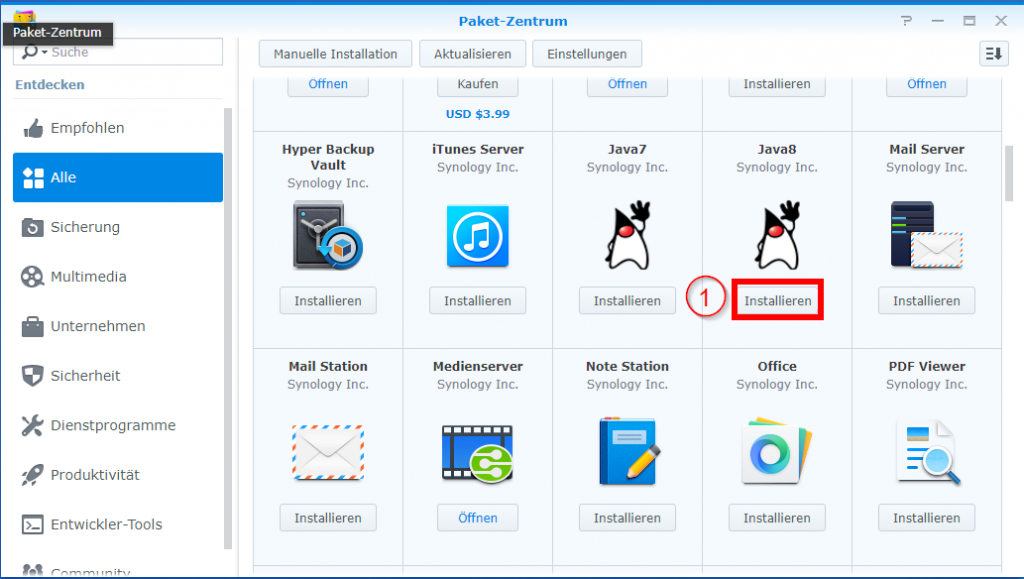
Nach der Installation drückt Öffnen
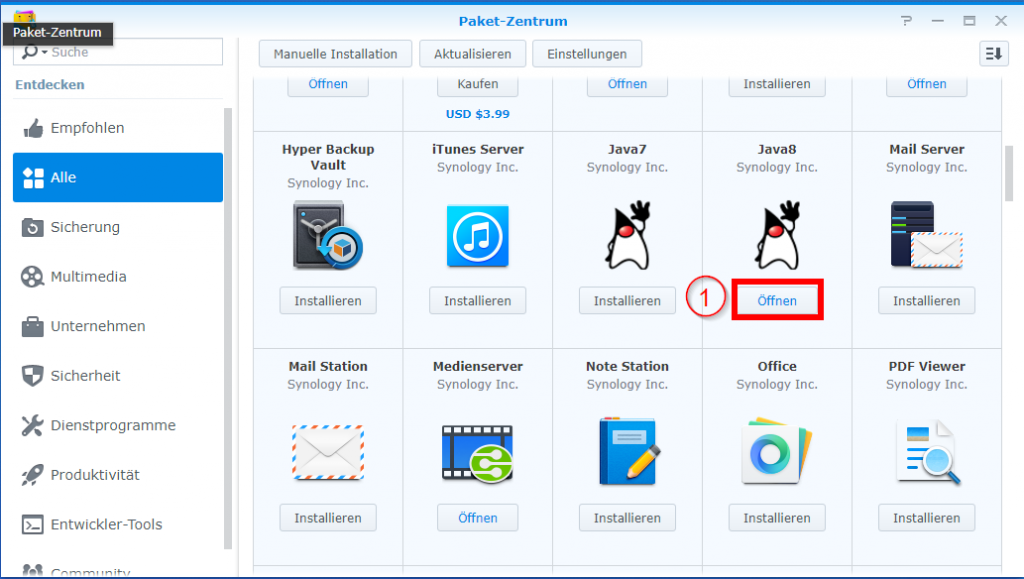
Nun wählt Java aktualisieren.
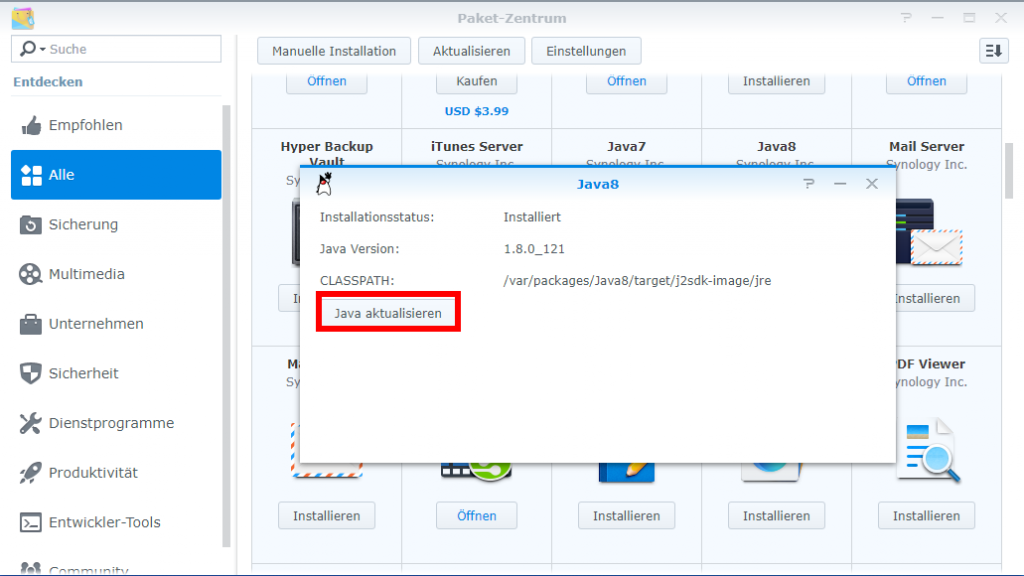
Folgt den einzelnen Schritten, in dem ihr JAVA SE Download aufruft (1). Die entsprechende Datei herunterladet, von der der Name (2) angegeben ist. Ihr müsste Euch ggf. bei Oracle anmelden. Wählt die Datei aus (3) und drückt OK (4).
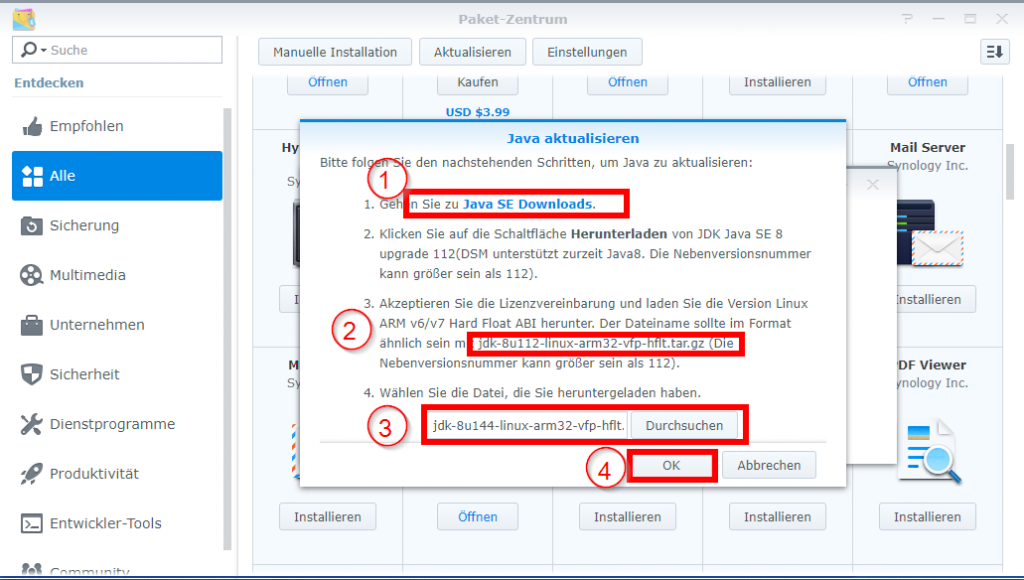
Nun ist Java auf dem neusten Stand und es geht weiter.
openHAB 2 Synology DiskStation – User Home Service aktivieren
Damit die Installation von openHAB 2 auch klappt, muss der Benutzer-Home-Dienst aktiviert werden. Ich hatte anfangs versucht openHAB2 ohne den Service zu installieren. Die Installation hat nicht funktioniert.
Ruft daher die Systemsteuerung auf (1), dann geht auf Benutzer (2) und Erweitert (3). Hier setzt den Haken für die Aktivierung der Benutzer-Home-Dienst (4). Zum Schluss klickt auf übernehmen (5).
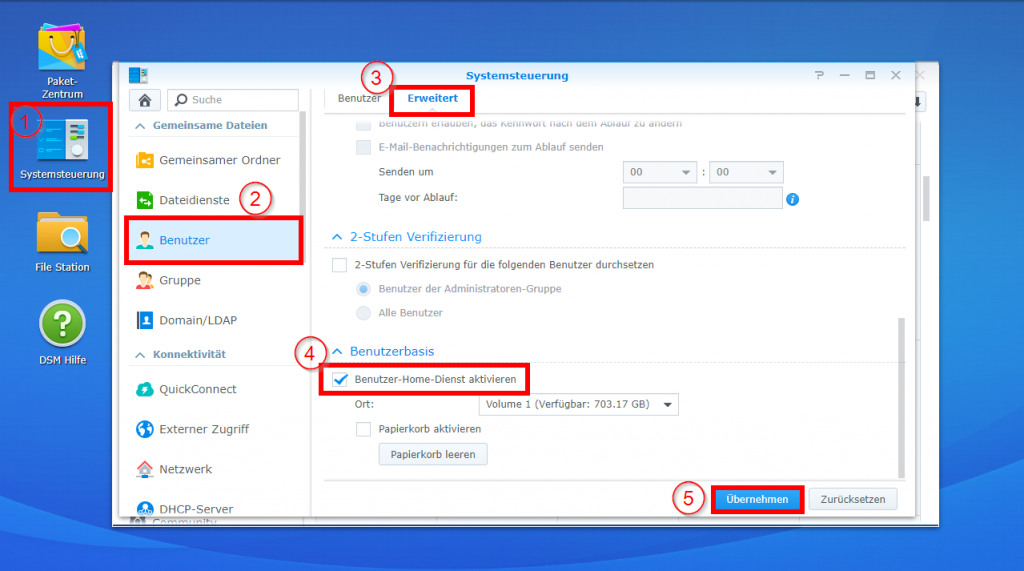
Das folgende Fenster bestätigt bitte auf eigene Gefahr.
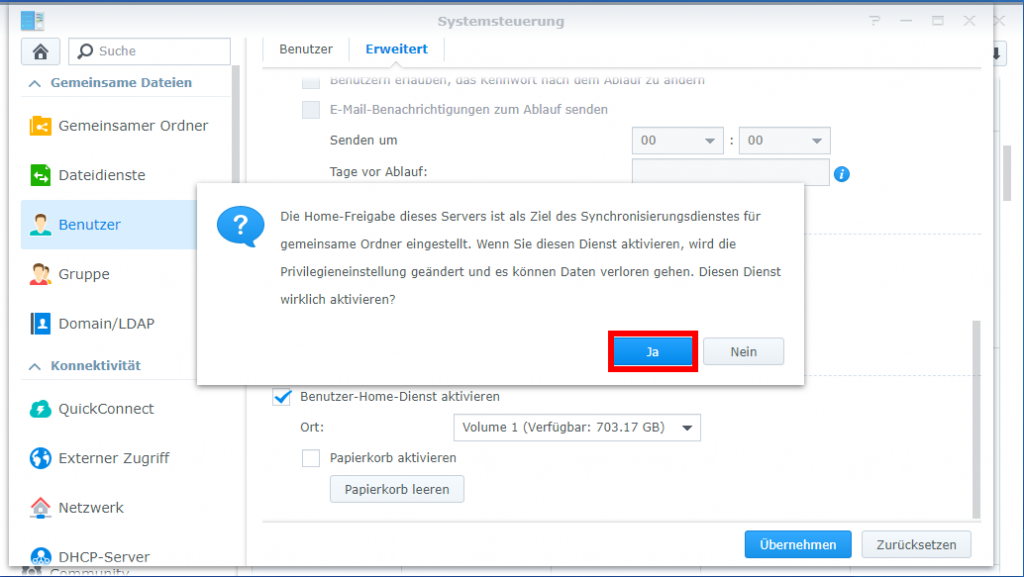
openHAB 2 Synology DiskStation – openHAB 2 installieren
Nun geht es an die eigentliche Installation von openHAB 2. Hierfür sind die folgenden Schritte nötig. Ladet Euch als erstes die aktuelle OpenHAB2 Synology Snapshot herunter. Stable, da hier doch schon einige wichtige Korrekturen eingeflossen sind.
Ruft wieder das Paket-Zentrum auf (1). Nun klickt auf „Manuelle Installation“ (2).
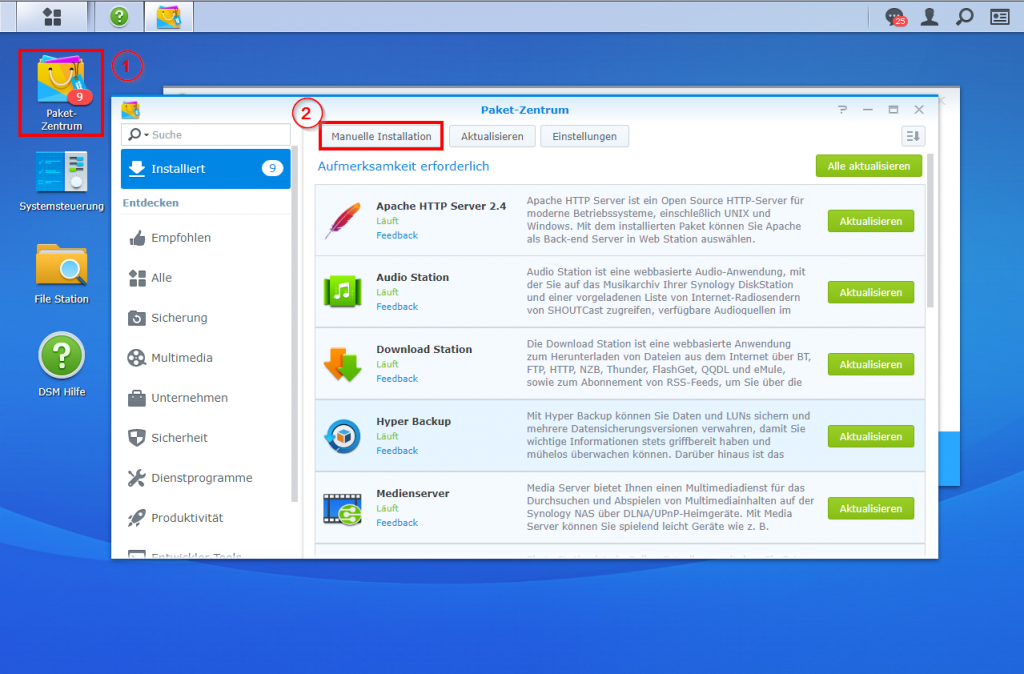
Wählt die heruntergeladene Datei aus. (1) und drückt auf weiter (2).
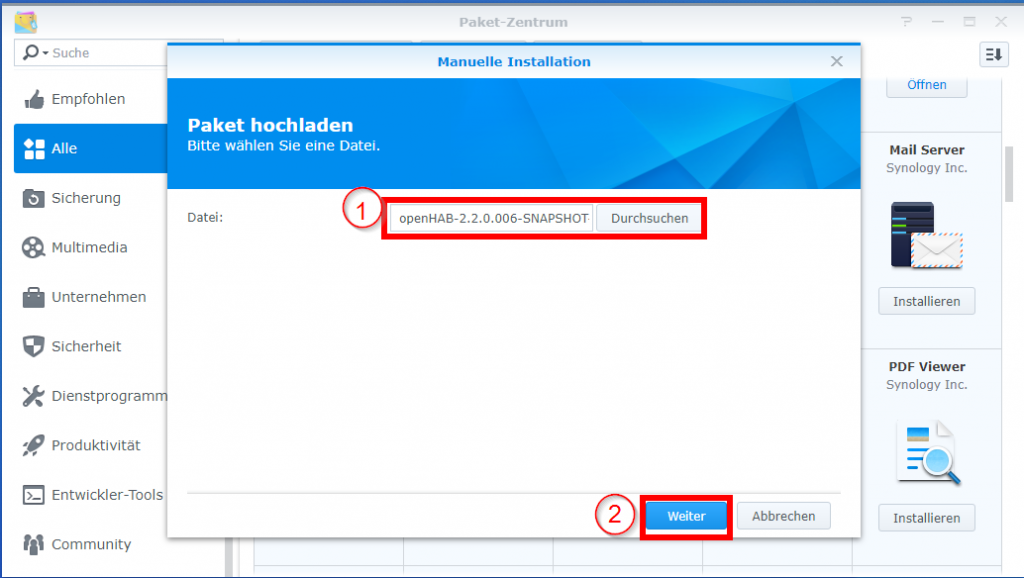
Im nächsten Bildschirm wählt Euren gewünschten Ort für die Ablage der openHAB 2 Dateien. Ich wähle die erste Option (1) und bestätige mit Weiter (2).
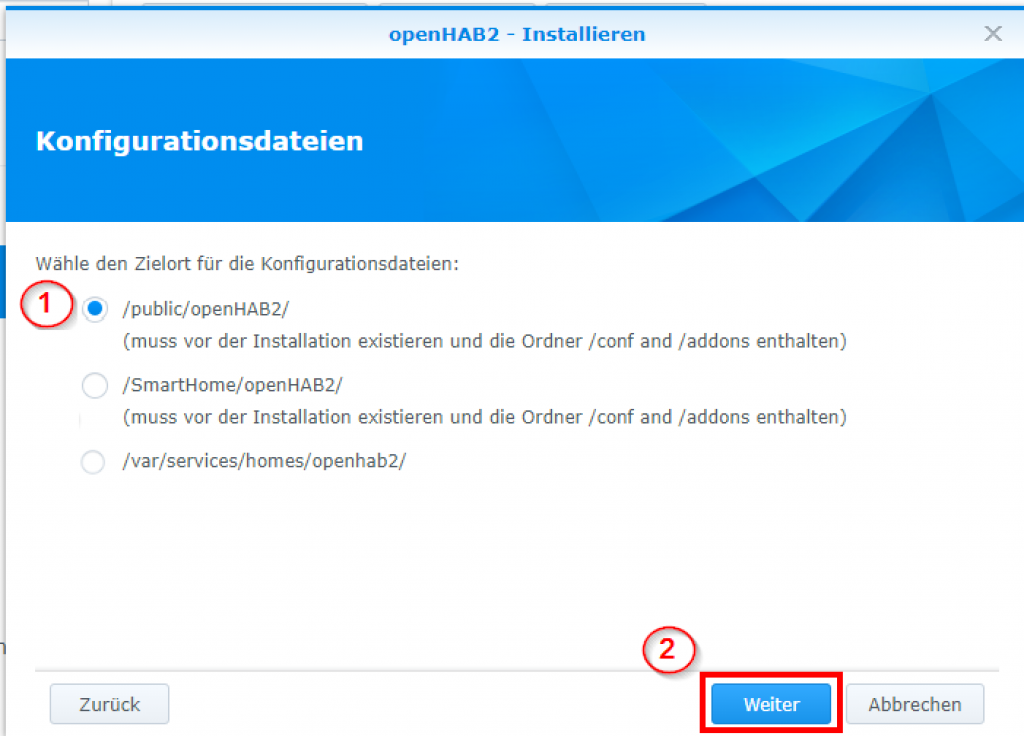
Bestätigt die Meldung.
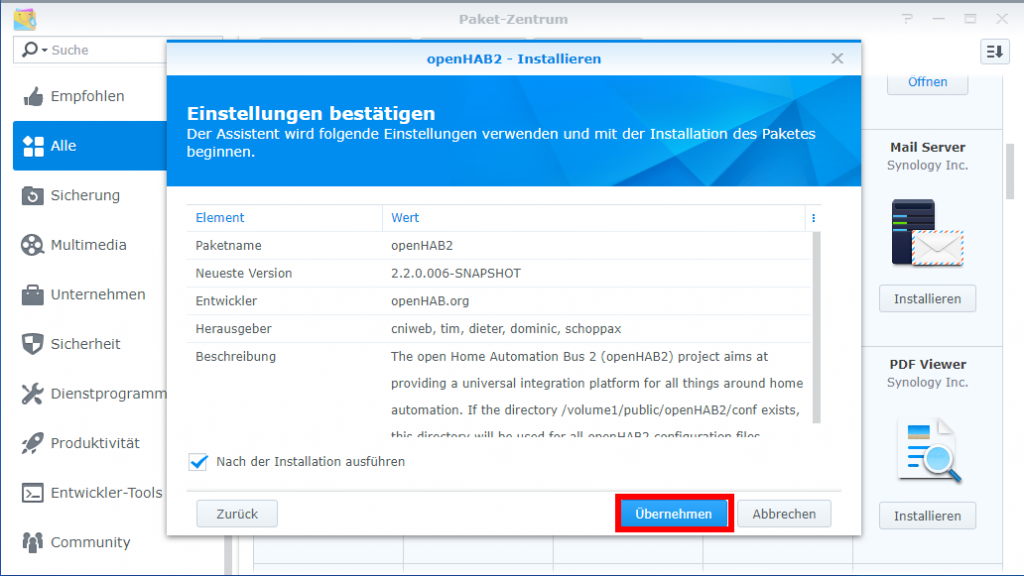
Nun ist das openHAB Paket in der Synology DiskStation installiert (1). Wählt das Paket aus.(2)
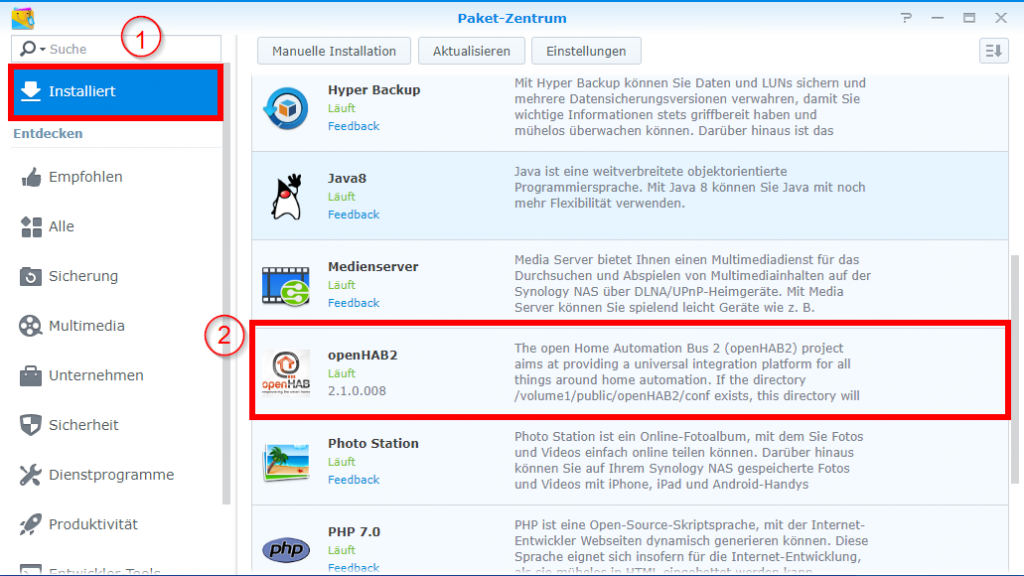
Hier habt ihr nun die Möglichkeit openHAB 2 zu beenden und neu zu starten(1). Das macht ab und durchaus mal Sinn =) Hier findet ihr auch direkt den Link zum Aufruf von openHAB 2 (2). Nach der Installation lest Euch am besten den Beitrag Smart Home openHAB 2 Konfiguration durch.
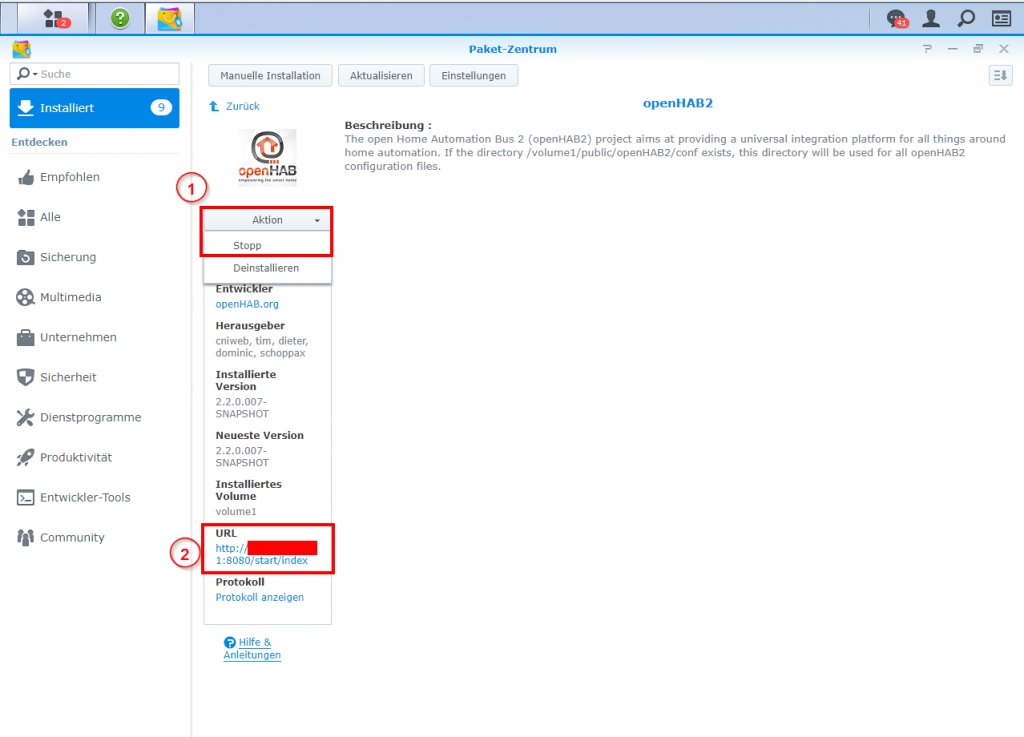
Das war’s auch schon und im Video seht ihr, dass das ganze innerhalb von etwa 10 Minuten erledigt ist (inklusive herunterladen und Erklärung). Als Fazit kann ich nur sagen absolut einfach und schneller auf dem Raspberry Pi. Daher eine absolute Empfehlung für alle, die sowieso ein NAS anschaffen wollen.